Instructions de suppression du maliciel de type voleur d'informations Fewer
de TroieÉgalement connu sous le nom de: Maliciel Fewer
Obtenez une analyse gratuite et vérifiez si votre ordinateur est infecté.
SUPPRIMEZ-LES MAINTENANTPour utiliser le produit complet, vous devez acheter une licence pour Combo Cleaner. 7 jours d’essai limité gratuit disponible. Combo Cleaner est détenu et exploité par RCS LT, la société mère de PCRisk.
Quel type de maliciel est Fewer ?
Fewer est le nom d'un maliciel de type voleur. Ce programme malveillant est conçu pour extraire des données vulnérables des systèmes infectés et des applications qui y sont installées.
Le voleur Fewer est promu par ses développeurs sur le Web ; par conséquent, le mode de prolifération de ce maliciel peut différer en fonction des cybercriminels qui l'utilisent à ce moment-là.
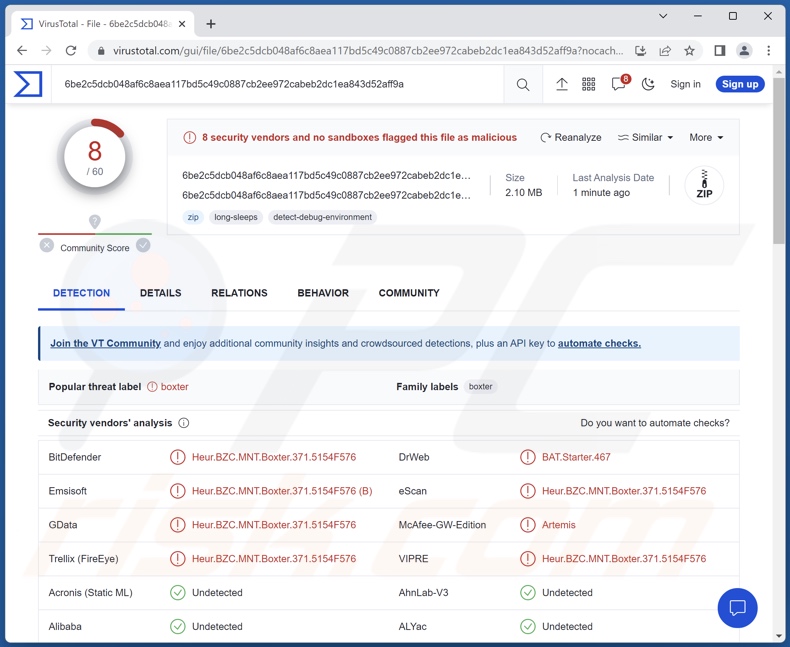
Vue d'ensemble du maliciel Fewer
D'après le matériel promotionnel du voleur d'informations Fewer, il s'agit d'un logiciel malveillant très obscurci. Ce programme peut extraire des navigateurs des cookies Internet, des remplissages automatiques et des mots de passe enregistrés. Les navigateurs ciblés sont Google Chrome, Microsoft Edge, Brave, Opera, Opera GX, Opera Neon et Yandex.
Fewer cherche également à obtenir des jetons Discord et des informations associées à l'application FTP (File Transfer Protocol). Le voleur d'informations cible les sessions Instagram, Reddit, Roblox, Telegram, et TikTok. En outre, Fewer vise à voler plus de vingt-cinq crypto-monnaies et extensions de navigateur liées aux crypto-monnaies (liste complète).
Il faut mentionner que les développeurs de maliciels améliorent souvent leurs programmes et méthodologies ; par conséquent, les futures variantes de Fewer pourraient avoir des cibles ou des capacités supplémentaires/différentes.
En résumé, la présence de logiciels malveillants comme Fewer sur des appareils peut entraîner de graves problèmes de confidentialité, des pertes financières et des vols d'identité.
| Nom | Maliciel Fewer |
| Type de Menace | Cheval de Troie, Voleur d'informations, virus voleur de mots de passe, maliciel voleur de données. |
| Noms de Détection | Combo Cleaner (Heur.BZC.MNT.Boxter.371.5154F576), DrWeb (BAT.Starter.467), Emsisoft (Heur.BZC.MNT.Boxter.371.5154F576 (B)), VIPRE (Heur.BZC.MNT.Boxter.371.5154F576), Liste complète des détections (VirusTotal) |
| Symptômes | Les chevaux de Troie sont conçus pour s'infiltrer furtivement dans l'ordinateur de la victime et rester silencieux, de sorte qu'aucun symptôme particulier n'est clairement visible sur une machine infectée. |
| Méthodes de Distribution | Pièces jointes de courriers électroniques infectés, publicités en ligne malveillantes, ingénierie sociale, "cracks" de logiciels. |
| Dommages | Mots de passe et informations bancaires volés, usurpation d'identité, ajout de l'ordinateur de la victime à un réseau botnet. |
|
Suppression des maliciels (Windows) |
Pour éliminer d'éventuelles infections par des maliciels, analysez votre ordinateur avec un logiciel antivirus légitime. Nos chercheurs en sécurité recommandent d'utiliser Combo Cleaner. Téléchargez Combo CleanerUn scanner gratuit vérifie si votre ordinateur est infecté. Pour utiliser le produit complet, vous devez acheter une licence pour Combo Cleaner. 7 jours d’essai limité gratuit disponible. Combo Cleaner est détenu et exploité par RCS LT, la société mère de PCRisk. |
Exemples de maliciels de type voleur d'informations
Nous avons enquêté sur des milliers de programmes malveillants ; SapphireStealer, Wise Remote stealer, et Agniane ne sont que quelques exemples de voleurs sur lesquels nous avons récemment écrit.
Les maliciels voleurs d'informations peuvent cibler des détails spécifiques ou un large éventail de données. En outre, les logiciels malveillants peuvent avoir différents types de capacités. Cependant, le mode de fonctionnement des maliciels n'a aucune importance puisqu'ils mettent en péril l'intégrité de l'appareil et la sécurité de l'utilisateur. Par conséquent, toutes les menaces doivent être éliminées dès qu'elles sont détectées.
Comment Fewer s'est-il infiltré dans mon ordinateur ?
Au moment de la rédaction du présent document, Fewer était promu sur des forums de pirates informatiques. Par conséquent, la manière dont il se propage dépend des cybercriminels qui l'utilisent à ce moment-là.
En général, les maliciels se propagent en employant des techniques d'hameçonnage et d'ingénierie sociale. Les logiciels malveillants sont généralement déguisés ou regroupés avec des programmes ou des fichiers multimédias ordinaires. Il peut s'agir d'archives (RAR, ZIP, etc.), d'exécutables (.exe, .run, etc.), de documents (Microsoft Office, Microsoft OneNote, PDF, etc.), de JavaScript, etc.
Les maliciels sont le plus souvent distribués par le biais de téléchargements "drive-by" (furtifs ou trompeurs), d'escroqueries en ligne, de pièces jointes et de liens malveillants dans des courriers indésirables (courriels, DMs/PMs, SMS, etc.), de publicité malveillante, de sources de téléchargement non fiables (sites web d'hébergement de fichiers gratuits et de freeware, réseaux de partage P2P, etc.
De plus, certains programmes malveillants peuvent s'autoproliférer via des réseaux locaux et des dispositifs de stockage amovibles (disques durs externes, clés USB, etc.).
Comment éviter l'installation de maliciels ?
Nous vous recommandons vivement d'être prudent lorsque vous naviguez, car les contenus en ligne falsifiés et malveillants semblent généralement légitimes et inoffensifs. La prudence doit être étendue aux courriels et autres messages entrants. Nous déconseillons d'ouvrir les pièces jointes ou les liens trouvés dans les courriers suspects, car ils peuvent être virulents.
En outre, tous les téléchargements doivent être effectués à partir de canaux officiels/vérifiés. Et tous les programmes doivent être activés et mis à jour à l'aide de fonctions/outils authentiques, car ceux obtenus auprès de tiers peuvent contenir des maliciels.
Il convient de souligner l'importance de l'installation et de la mise à jour d'un antivirus réputé. Les logiciels de sécurité doivent être utilisés pour effectuer des analyses régulières du système et pour supprimer les menaces détectées. Si vous pensez que votre ordinateur est déjà infecté, nous vous recommandons de lancer une analyse avec Combo Cleaner Antivirus pour Windows pour éliminer automatiquement les maliciels infiltrés.
Capture d'écran du maliciel Fewer promus sur un forum de pirates informatiques :
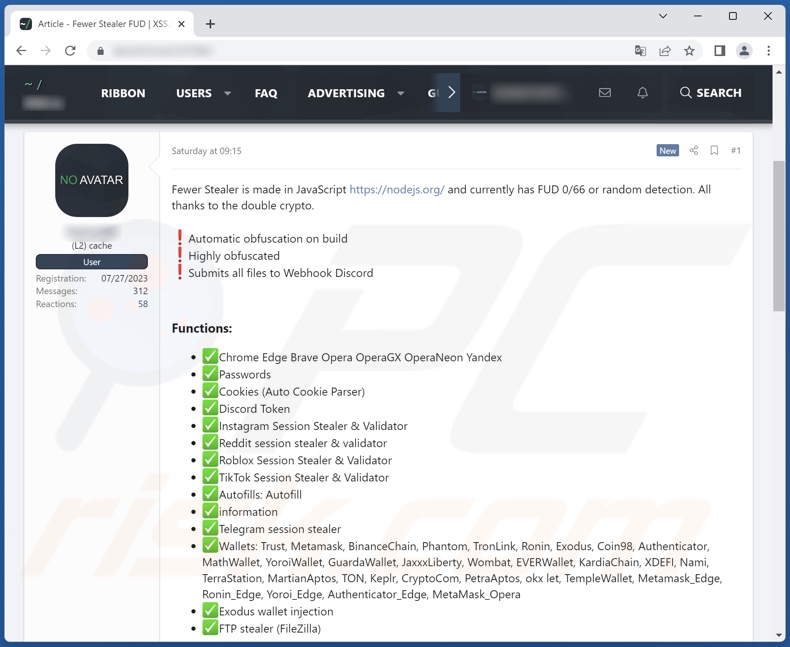
Liste des cryptomonnaies et des extensions de navigateur liées aux cryptomonnaies ciblées par le voleur Fewer :
- Authenticator
- BinanceChain
- Coin98
- Crypto.com Wallet
- EVER Wallet
- Exodus
- Guarda
- Jaxx Liberty
- KardiaChain
- Keplr Wallet
- Martian Aptos Wallet
- Math Wallet
- MetaMask (Edge, Opera)
- Nami Wallet
- OKX Wallet
- Petra Aptos Wallet
- Phantom
- Ronin (Edge)
- Temple Wallet
- Terra Station
- TON Wallet
- TronLink
- Trust
- Wombat
- XDEFI Wallet
- Yoroi (Edge)
Suppression automatique et instantanée des maliciels :
La suppression manuelle des menaces peut être un processus long et compliqué qui nécessite des compétences informatiques avancées. Combo Cleaner est un outil professionnel de suppression automatique des maliciels qui est recommandé pour se débarrasser de ces derniers. Téléchargez-le en cliquant sur le bouton ci-dessous :
TÉLÉCHARGEZ Combo CleanerEn téléchargeant n'importe quel logiciel listé sur ce site web vous acceptez notre Politique de Confidentialité et nos Conditions d’Utilisation. Pour utiliser le produit complet, vous devez acheter une licence pour Combo Cleaner. 7 jours d’essai limité gratuit disponible. Combo Cleaner est détenu et exploité par RCS LT, la société mère de PCRisk.
Menu rapide :
- Qu'est-ce que Fewer ?
- ETAPE 1. Suppression manuelle du maliciel Fewer.
- ETAPE 2. Vérifiez si votre ordinateur est propre.
Comment supprimer manuellement les maliciels ?
La suppression manuelle des maliciels est une tâche compliquée - il est généralement préférable de permettre aux programmes antivirus ou anti-maliciel de le faire automatiquement. Pour supprimer ce maliciel, nous vous recommandons d'utiliser Combo Cleaner Antivirus pour Windows.
Si vous souhaitez supprimer les maliciels manuellement, la première étape consiste à identifier le nom du logiciel malveillant que vous essayez de supprimer. Voici un exemple de programme suspect exécuté sur l'ordinateur d'un utilisateur :

Si vous avez vérifié la liste des programmes exécutés sur votre ordinateur, par exemple à l'aide du gestionnaire de tâches, et identifié un programme qui semble suspect, vous devez continuer avec ces étapes :
 Téléchargez un programme appelé Autoruns. Ce programme affiche les emplacements des applications à démarrage automatique, du registre et du système de fichiers :
Téléchargez un programme appelé Autoruns. Ce programme affiche les emplacements des applications à démarrage automatique, du registre et du système de fichiers :

 Redémarrez votre ordinateur en mode sans échec :
Redémarrez votre ordinateur en mode sans échec :
Utilisateurs de Windows XP et Windows 7 : démarrez votre ordinateur en mode sans échec. Cliquez sur Démarrer, cliquez sur Arrêter, cliquez sur Redémarrer, cliquez sur OK. Pendant le processus de démarrage de votre ordinateur, appuyez plusieurs fois sur la touche F8 de votre clavier jusqu'à ce que le menu Options avancées de Windows s'affiche, puis sélectionnez Mode sans échec avec mise en réseau dans la liste.

Vidéo montrant comment démarrer Windows 7 en "Mode sans échec avec mise en réseau" :
Utilisateurs de Windows 8 : Démarrer Windows 8 en mode sans échec avec mise en réseau - Accédez à l'écran de démarrage de Windows 8, tapez Avancé, dans les résultats de la recherche, sélectionnez Paramètres. Cliquez sur Options de démarrage avancées, dans la fenêtre "Paramètres généraux du PC" ouverte, sélectionnez Démarrage avancé.
Cliquez sur le bouton "Redémarrer maintenant". Votre ordinateur va maintenant redémarrer dans le "menu des options de démarrage avancées". Cliquez sur le bouton "Dépanner", puis cliquez sur le bouton "Options avancées". Dans l'écran des options avancées, cliquez sur "Paramètres de démarrage".
Cliquez sur le bouton "Redémarrer". Votre PC redémarrera dans l'écran Paramètres de démarrage. Appuyez sur F5 pour démarrer en mode sans échec avec mise en réseau.

Vidéo montrant comment démarrer Windows 8 en "Mode sans échec avec mise en réseau" :
Utilisateurs de Windows 10 : Cliquez sur le logo Windows et sélectionnez l'icône Alimentation. Dans le menu ouvert, cliquez sur "Redémarrer" tout en maintenant le bouton "Shift" de votre clavier enfoncé. Dans la fenêtre "choisir une option", cliquez sur "Dépanner", sélectionnez ensuite "Options avancées".
Dans le menu des options avancées, sélectionnez "Paramètres de démarrage" et cliquez sur le bouton "Redémarrer". Dans la fenêtre suivante, vous devez cliquer sur le bouton "F5" de votre clavier. Cela redémarrera votre système d'exploitation en mode sans échec avec mise en réseau.

Vidéo montrant comment démarrer Windows 10 en "Mode sans échec avec mise en réseau" :
 Extrayez l'archive téléchargée et exécutez le fichier Autoruns.exe.
Extrayez l'archive téléchargée et exécutez le fichier Autoruns.exe.

 Dans l'application Autoruns, cliquez sur "Options" en haut et décochez les options "Masquer les emplacements vides" et "Masquer les entrées Windows". Après cette procédure, cliquez sur l'icône "Actualiser".
Dans l'application Autoruns, cliquez sur "Options" en haut et décochez les options "Masquer les emplacements vides" et "Masquer les entrées Windows". Après cette procédure, cliquez sur l'icône "Actualiser".

 Consultez la liste fournie par l'application Autoruns et localisez le fichier malveillant que vous souhaitez éliminer.
Consultez la liste fournie par l'application Autoruns et localisez le fichier malveillant que vous souhaitez éliminer.
Vous devez écrire son chemin complet et son nom. Notez que certains maliciels masquent les noms de processus sous des noms de processus Windows légitimes. À ce stade, il est très important d'éviter de supprimer des fichiers système. Après avoir localisé le programme suspect que vous souhaitez supprimer, cliquez avec le bouton droit de la souris sur son nom et choisissez "Supprimer".

Après avoir supprimé le maliciel via l'application Autoruns (cela garantit que le maliciel ne s'exécutera pas automatiquement au prochain démarrage du système), vous devez rechercher le nom du maliciel sur votre ordinateur. Assurez-vous d'activer les fichiers et dossiers cachés avant de continuer. Si vous trouvez le nom de fichier du maliciel, assurez-vous de le supprimer.

Redémarrez votre ordinateur en mode normal. En suivant ces étapes, vous devriez supprimer tout maliciel de votre ordinateur. Notez que la suppression manuelle des menaces nécessite des compétences informatiques avancées. Si vous ne possédez pas ces compétences, laissez la suppression des maliciels aux programmes antivirus et anti-maliciel.
Ces étapes peuvent ne pas fonctionner avec les infections de maliciels avancés. Comme toujours, il est préférable de prévenir l'infection que d'essayer de supprimer les maliciels plus tard. Pour protéger votre ordinateur, installez les dernières mises à jour du système d'exploitation et utilisez un logiciel antivirus. Pour être sûr que votre ordinateur est exempt d'infections malveillantes, nous vous recommandons de l'analyser avec Combo Cleaner Antivirus pour Windows.
Foire Aux Questions (FAQ)
Mon ordinateur est infecté par un maliciel Fewer, dois-je formater mon périphérique de stockage pour m'en débarrasser ?
Non, la plupart des programmes malveillants peuvent être éliminés sans avoir recours au formatage.
Quels sont les plus gros problèmes que les maliciels Fewer peuvent causer ?
Les maliciels associés à une infection dépendent des capacités du maliciel et des objectifs des cybercriminels. Fewer est un programme de vol d'informations. En règle générale, les infections de ce type peuvent entraîner de graves problèmes de confidentialité, des pertes financières et des vols d'identité.
Quel est l'objectif du maliciel Fewer ?
En général, les maliciels sont utilisés pour générer des revenus. Toutefois, les logiciels malveillants peuvent également être utilisés pour amuser les cybercriminels ou perturber des processus (sites web, services, entreprises, etc.). Les attaques peuvent être motivées par des rancunes personnelles, l'hacktivisme et des raisons politiques/géopolitiques.
Comment les maliciels Fewer se sont-ils infiltrés dans mon ordinateur ?
Les maliciels se propagent principalement par le biais de téléchargements "drive-by", de courriers indésirables, d'escroqueries en ligne, de publicités malveillantes, de sources de téléchargement non fiables (par exemple, les sites web de logiciels gratuits et de tiers, les réseaux de partage Peer-to-Peer, etc. Certains programmes malveillants peuvent s'autoproliférer via les réseaux locaux et les périphériques de stockage amovibles.
Combo Cleaner me protège-t-il des maliciels ?
Oui, Combo Cleaner peut détecter et supprimer presque tous les maliciels connus. Il convient de souligner que l'exécution d'une analyse complète du système est primordiale, car les logiciels malveillants sophistiqués se cachent généralement au cœur des systèmes.
Partager:

Tomas Meskauskas
Chercheur expert en sécurité, analyste professionnel en logiciels malveillants
Je suis passionné par la sécurité informatique et la technologie. J'ai une expérience de plus de 10 ans dans diverses entreprises liées à la résolution de problèmes techniques informatiques et à la sécurité Internet. Je travaille comme auteur et éditeur pour PCrisk depuis 2010. Suivez-moi sur Twitter et LinkedIn pour rester informé des dernières menaces de sécurité en ligne.
Le portail de sécurité PCrisk est proposé par la société RCS LT.
Des chercheurs en sécurité ont uni leurs forces pour sensibiliser les utilisateurs d'ordinateurs aux dernières menaces en matière de sécurité en ligne. Plus d'informations sur la société RCS LT.
Nos guides de suppression des logiciels malveillants sont gratuits. Cependant, si vous souhaitez nous soutenir, vous pouvez nous envoyer un don.
Faire un donLe portail de sécurité PCrisk est proposé par la société RCS LT.
Des chercheurs en sécurité ont uni leurs forces pour sensibiliser les utilisateurs d'ordinateurs aux dernières menaces en matière de sécurité en ligne. Plus d'informations sur la société RCS LT.
Nos guides de suppression des logiciels malveillants sont gratuits. Cependant, si vous souhaitez nous soutenir, vous pouvez nous envoyer un don.
Faire un don
▼ Montrer la discussion